Jak zainstalować i oglądać Netflix na Chromebooku?
Netflix to popularny serwis streamingowy, który oferuje swoim użytkownikom wiele opcji strumieniowego przesyłania filmów i programów telewizyjnych. Możliwość strumieniowego przesyłania filmów Netflix na dowolne urządzenie, od inteligentnych telewizorów po laptopy i tablety, jest dodatkowym atutem.
Wybierając konkretny model laptopa, istnieje możliwość wyboru metody, która zapewnia bezpośredni dostęp do serwisu Netflix za pośrednictwem jego natywnej aplikacji. Na przykład w przypadku Chromebooka można pobrać program bezpośrednio ze sklepu Google Play i rozpocząć korzystanie z niego bez opóźnień. Alternatywnie, dostęp do Netflix za pomocą przeglądarki internetowej pozostaje realną alternatywą, jeśli ktoś nie jest skłonny do instalacji aplikacji.
Poniżej przedstawiono dwie alternatywne metody dostępu do Netflix na Chromebooku:
Pobierz Netflix ze sklepu Google Play
Aby uzyskać dostęp do aplikacji Netflix na urządzeniu wykorzystującym system operacyjny Chrome, można uzyskać ją za pośrednictwem sklepu Google Play. Proces pobierania i instalowania aplikacji Netflix na Chromebooku jest następujący:
⭐ Otwórz Sklep Play z menu głównego Chromebooka. Ikona menu znajduje się w lewym dolnym rogu ekranu. 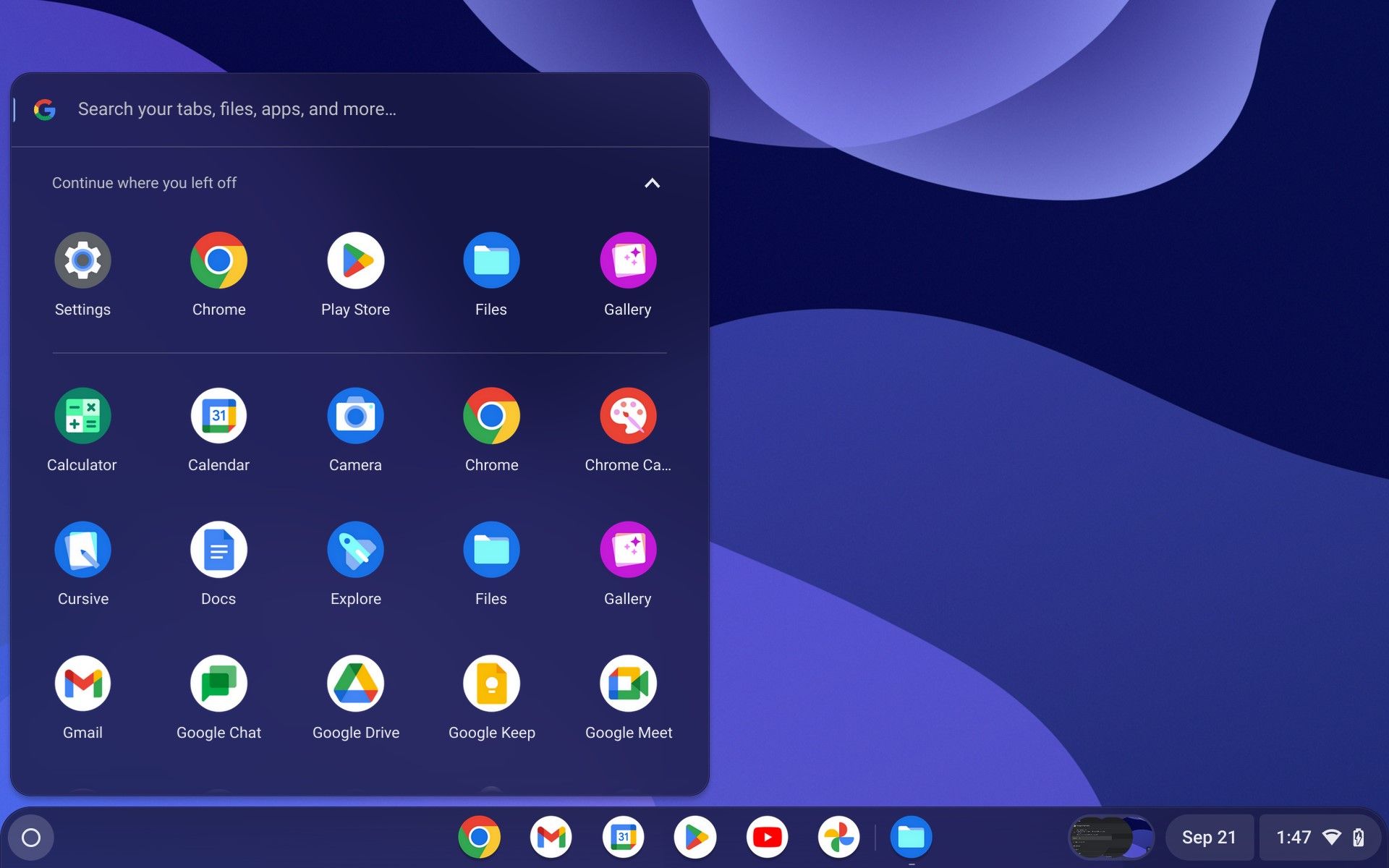
⭐ W polu wyszukiwania u góry wpisz Netflix . 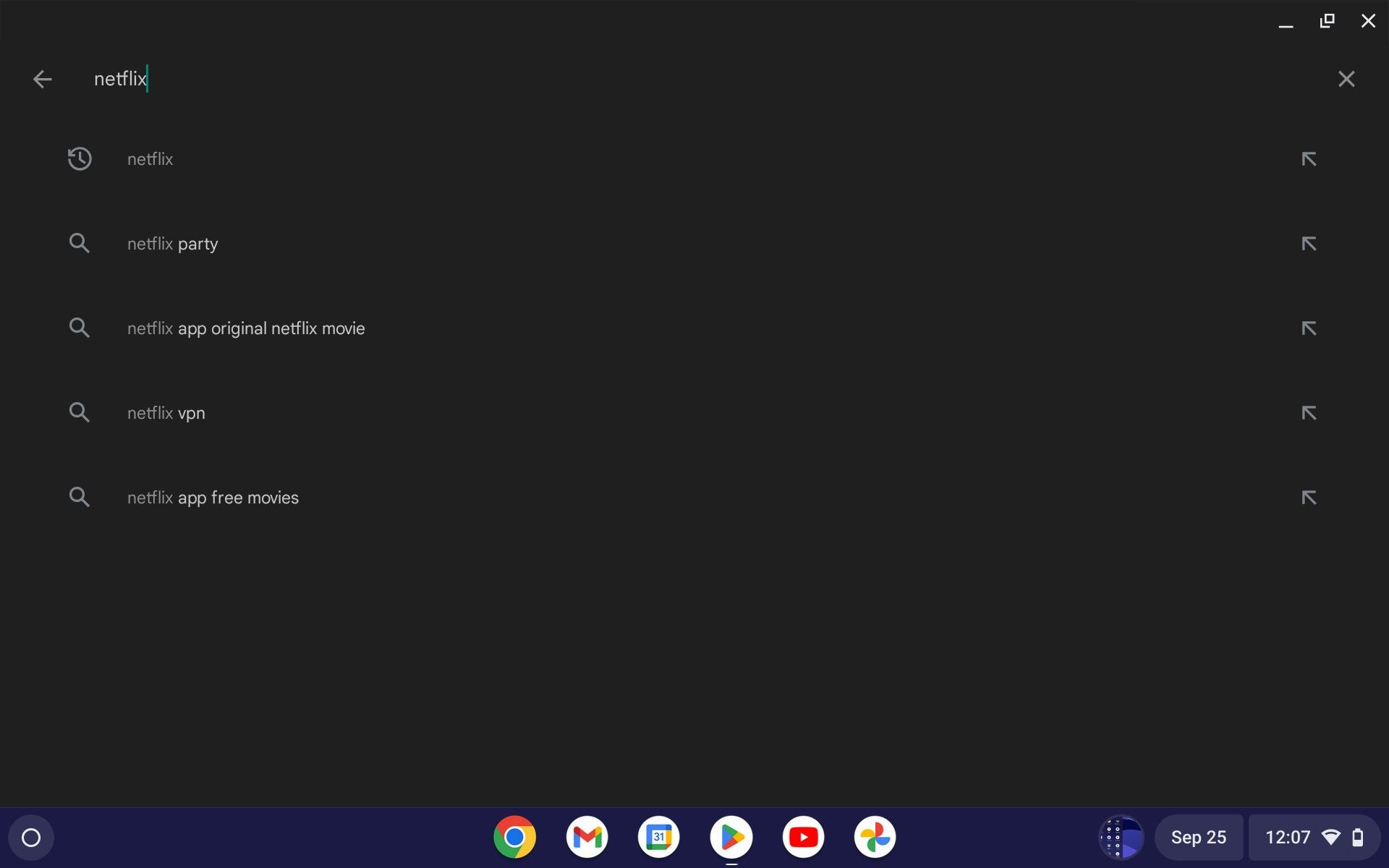
⭐ Kliknij przycisk Zainstaluj, aby pobrać Netflix na Chromebooka. 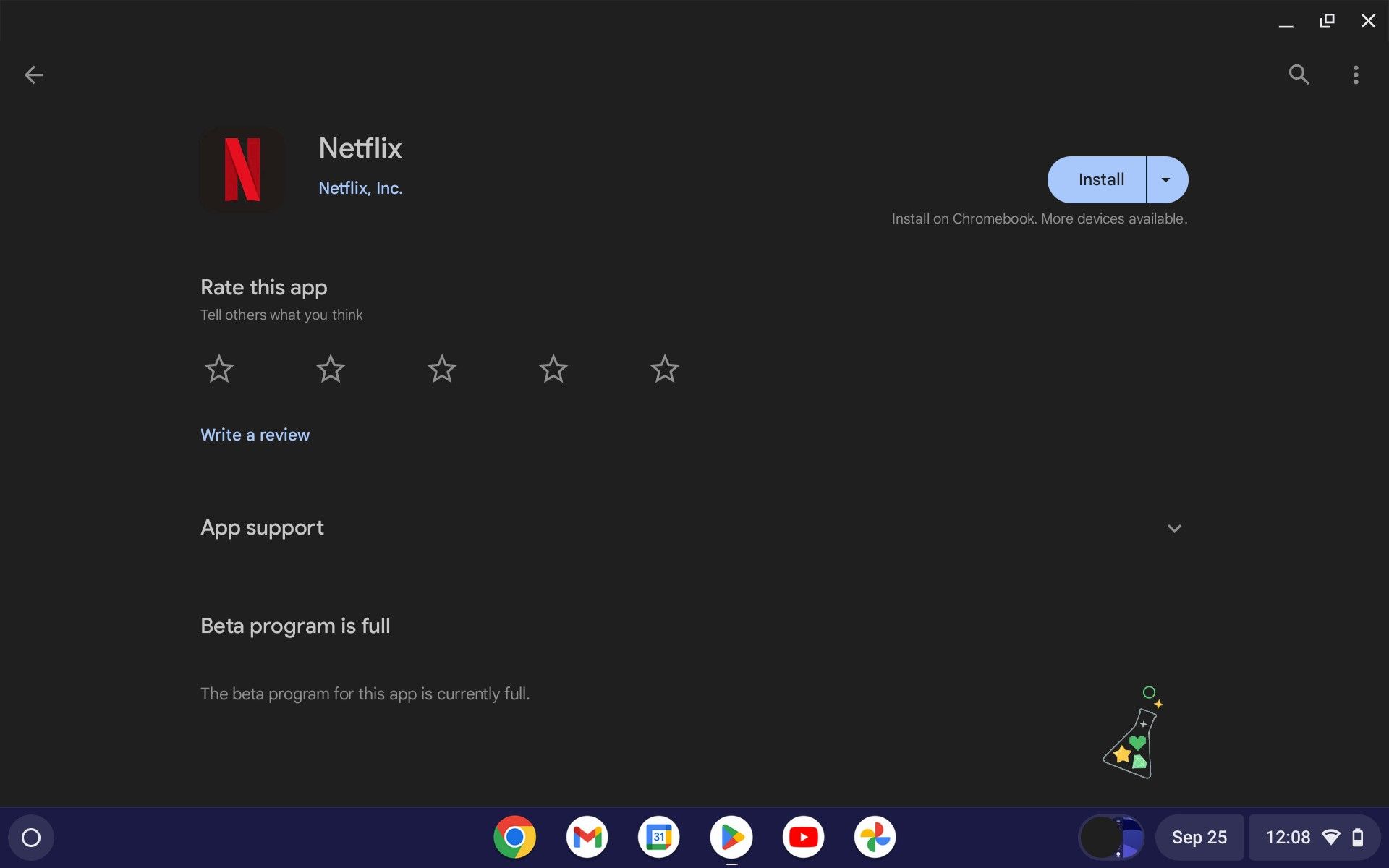
Po zakończeniu procesu konfiguracji użytkownik może uzyskać dostęp do serwisu Netflix za pośrednictwem listy dostępnych aplikacji, przechodząc do interfejsu menu urządzenia i znajdując ikonę aplikacji Netflix. Dwukrotne kliknięcie tej ikony za pomocą urządzenia wskazującego, takiego jak mysz lub touchpad, spowoduje uruchomienie usługi strumieniowego przesyłania multimediów w wyznaczonym miejscu na ekranie.
⭐ Kliknij przycisk Get Started. 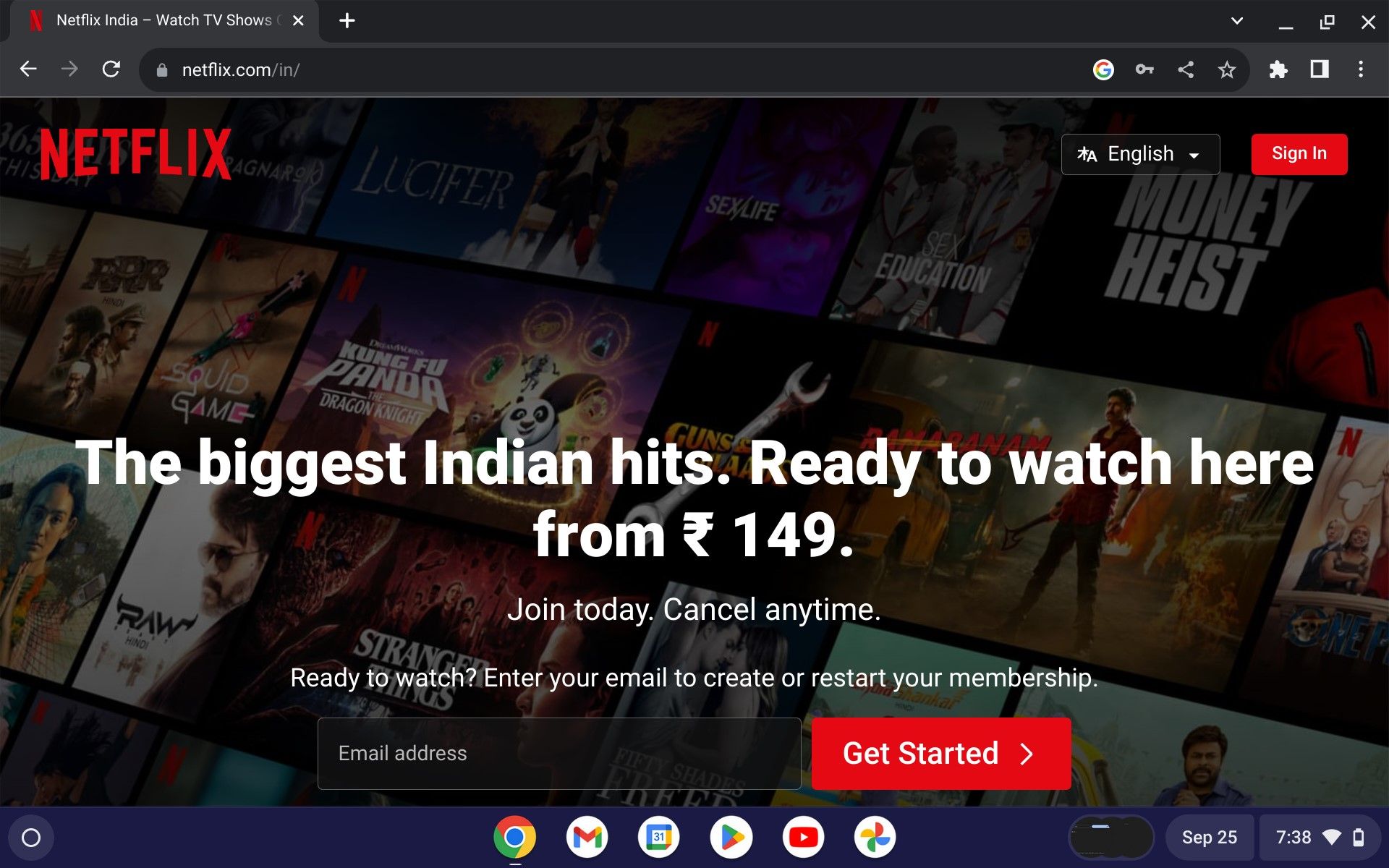
Po uzyskaniu dostępu do ekranu poświadczeń użytkownicy mają możliwość utworzenia nowego konta lub zalogowania się do istniejącego. Aby zalogować się przy użyciu istniejącego konta, należy podać niezbędne dane logowania, a następnie kliknąć przycisk “Zaloguj się”.
⭐ Wreszcie, gdy Netflix zweryfikuje Twoje dane uwierzytelniające, możesz rozpocząć strumieniowe przesyłanie filmów i programów. 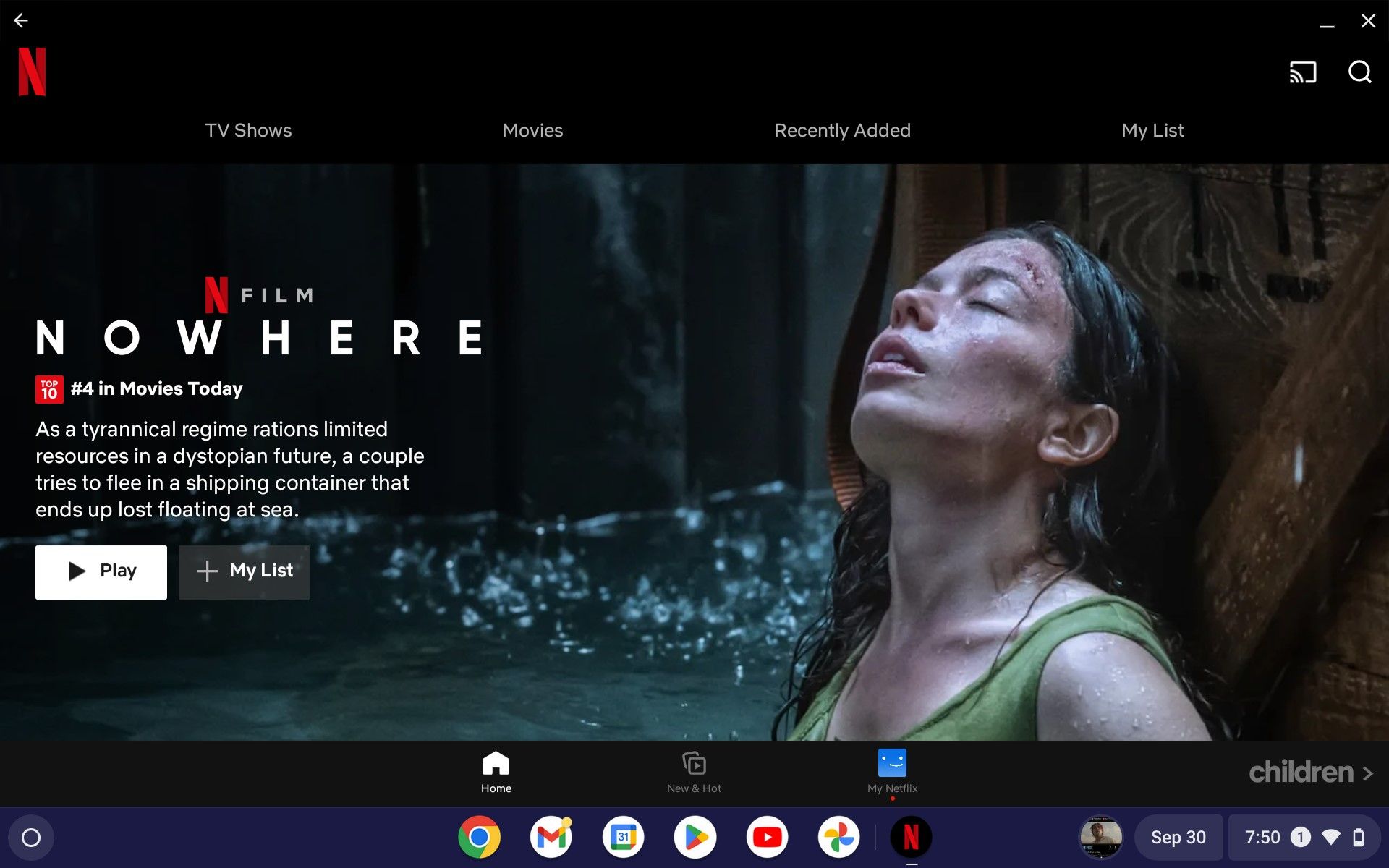
W przypadku napotkania powszechnych komunikatów o błędach Netflix podczas procedury uwierzytelniania, dostępnych jest wiele wygodnych rozwiązań, które pozwalają szybko rozwiązać takie problemy.
Korzystanie z Netflix na Chromebooku przez przeglądarkę
Aby uzyskać dostęp do platformy Netflix za pośrednictwem przeglądarki internetowej zamiast pobierania aplikacji, postępuj zgodnie z tymi prostymi instrukcjami, aby otworzyć usługę przesyłania strumieniowego w Google Chrome:
⭐ Otwórz Google Chrome na Chromebooku i przejdź do netflix.com . 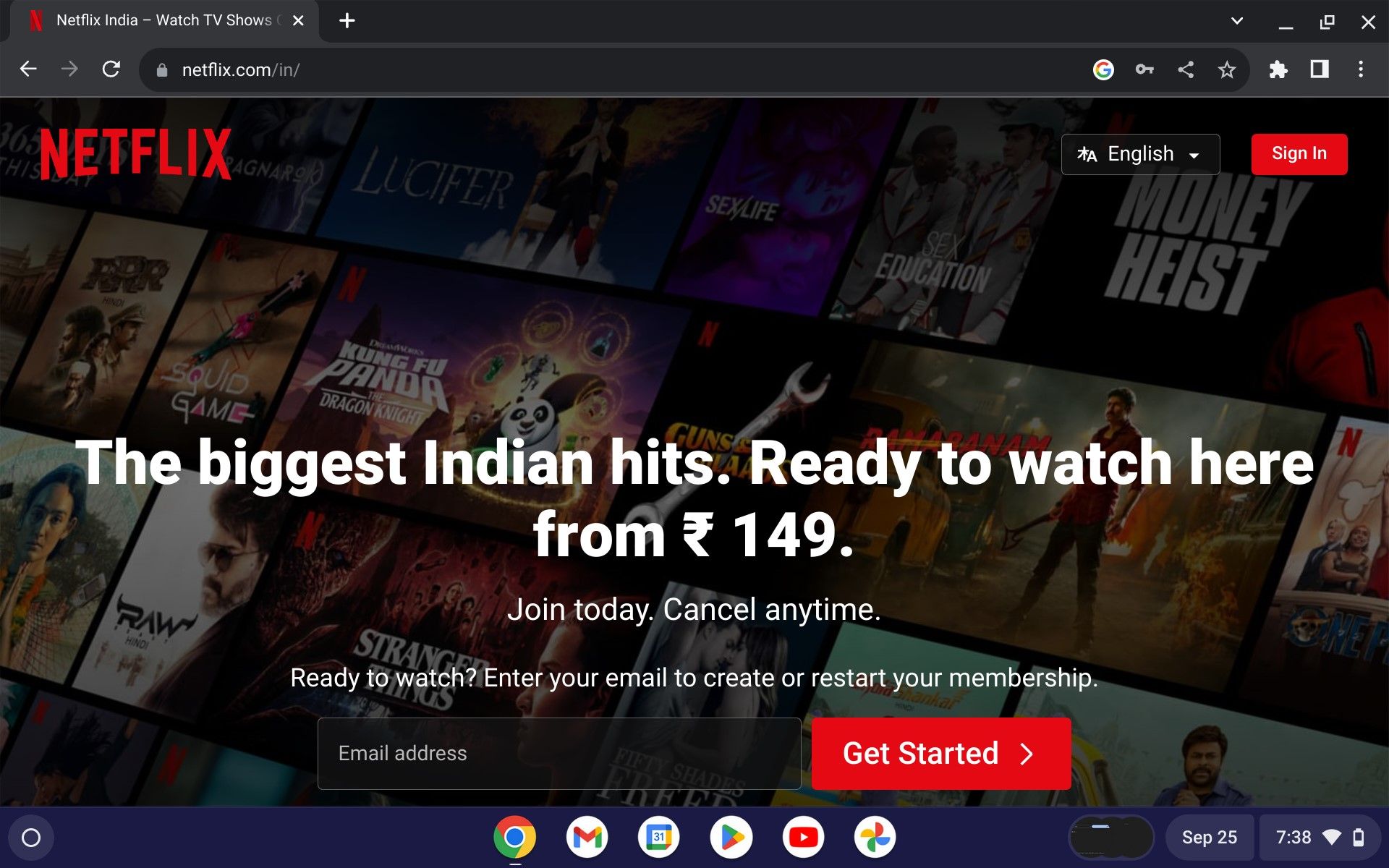
Kliknij przycisk “Zaloguj się” znajdujący się w prawym górnym rogu ekranu.
⭐ Wprowadź swoje dane uwierzytelniające, aby zalogować się na swoje konto i rozpocząć strumieniowe przesyłanie filmów Netflix. 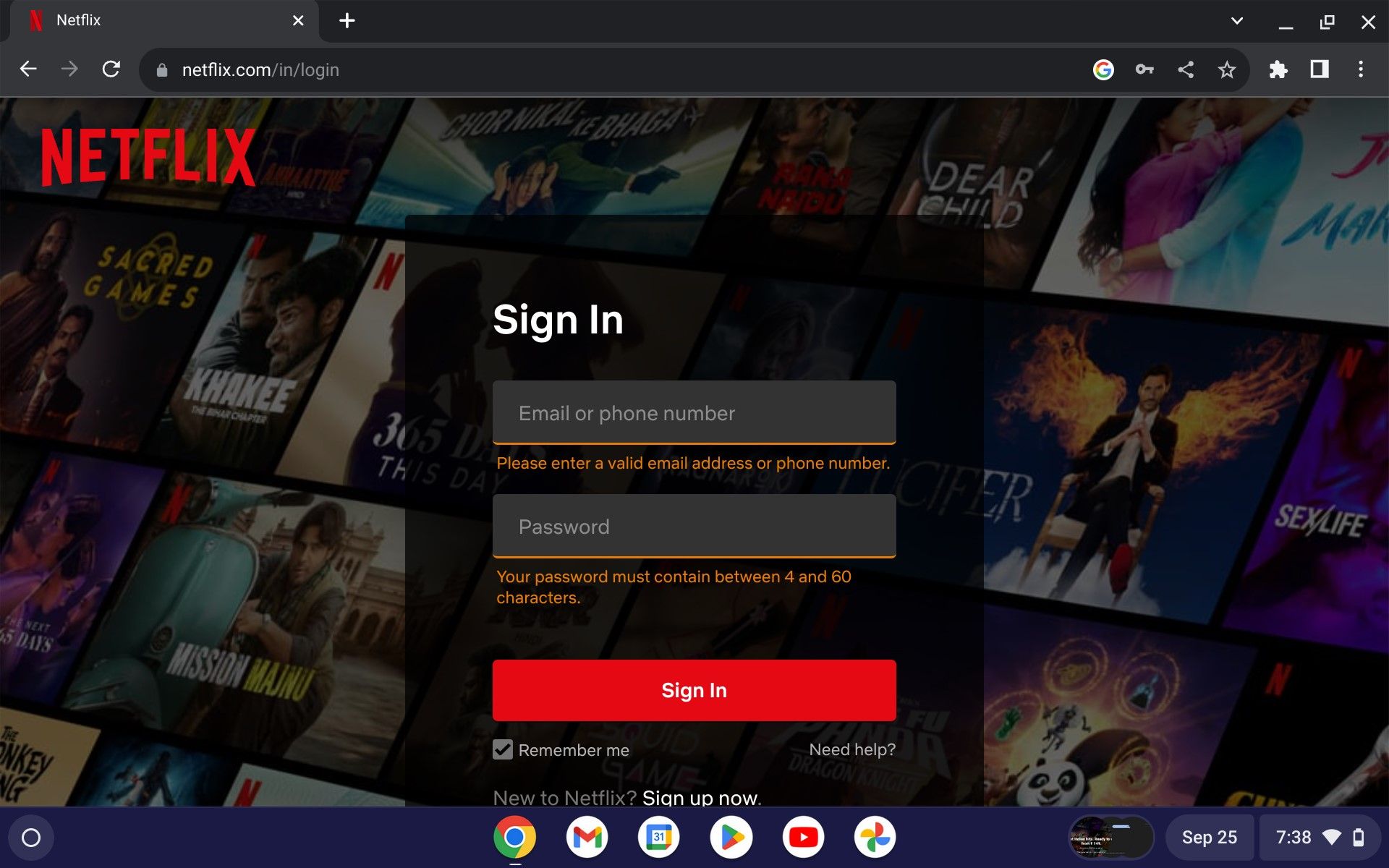
Chociaż Google Chrome jest domyślną przeglądarką internetową w Chrome OS, użytkownicy mają możliwość korzystania z alternatywnych przeglądarek, takich jak Mozilla Firefox lub Microsoft Edge na swoich Chromebookach. Ważne jest, aby pamiętać, że te niestandardowe przeglądarki mogą być również używane do uzyskiwania dostępu do Netflix bez napotykania żadnych trudności technicznych.
Przesyłanie strumieniowe filmów Netflix na Chromebooku jest łatwe
Netflix oferuje wygodne rozwiązanie do strumieniowego przesyłania filmów i programów telewizyjnych, do których można uzyskać dostęp na różne sposoby na Chromebooku. Użytkownicy mają możliwość pobrania aplikacji bezpośrednio na swoje urządzenie lub korzystania z usługi za pośrednictwem platformy internetowej. Chociaż obie metody zapewniają taką samą funkcjonalność, może być wskazane skorzystanie z tego drugiego podejścia, szczególnie w przypadkach, gdy przestrzeń dyskowa jest ograniczona. Niezależnie od wybranej metody, można mieć pewność, że ogólna wydajność i funkcje Netflix pozostaną niezmienne.